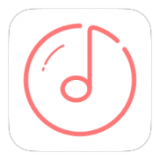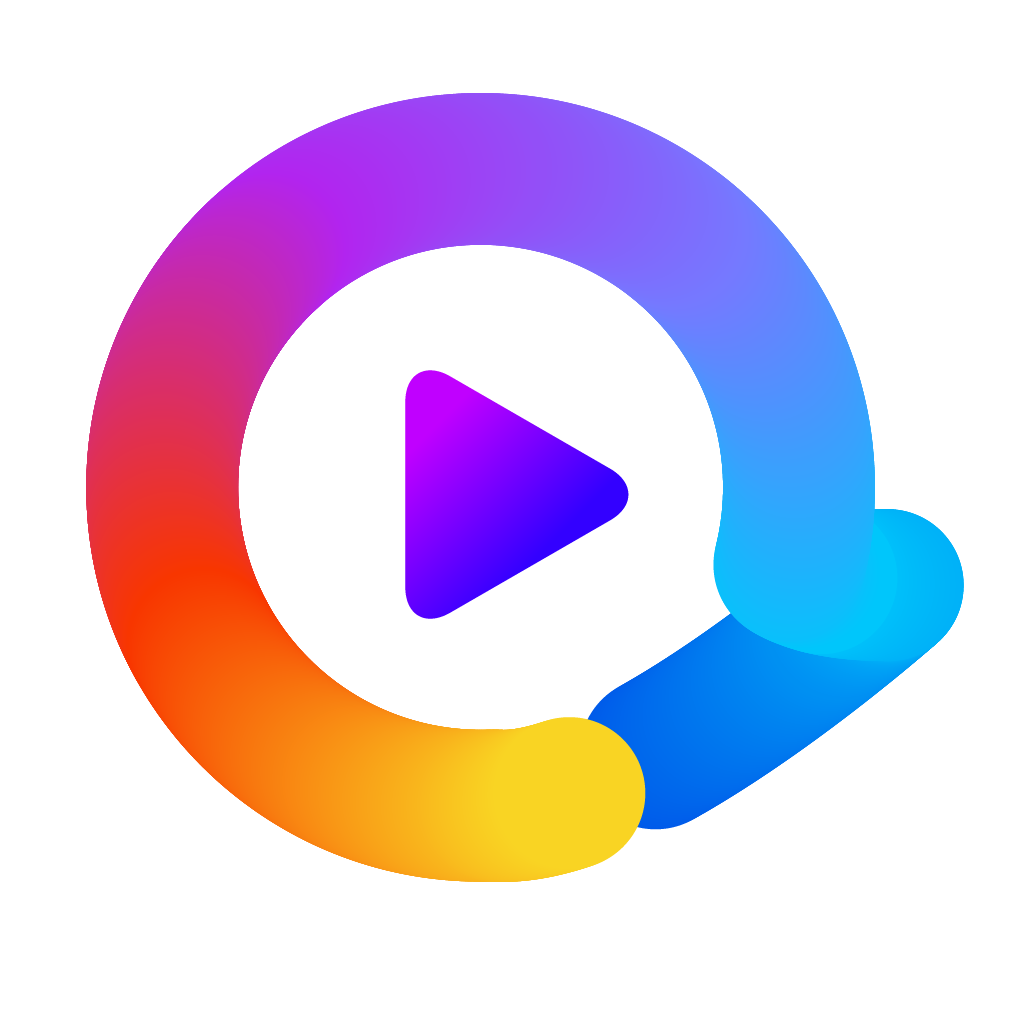轻松解决!一键去除电脑桌面图标阴影
- 更新时间:2024-12-07
在我们日常使用电脑的过程中,有时候会遇到桌面图标带有阴影的情况。这不仅影响了桌面的美观,还可能让我们在使用时感到不适。那么,如何去除这些恼人的阴影呢?本文将详细介绍几种有效的方法,帮助你恢复桌面图标的清新与简洁。
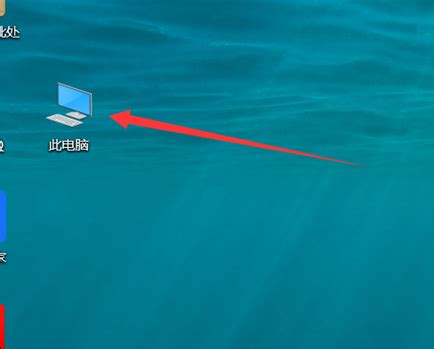
首先,我们要了解桌面图标出现阴影的原因。多数情况下,这种情况是由于系统设置或者视觉效果配置不当引起的。例如,在某些桌面主题或视觉效果设置中,可能会给图标加上阴影。此外,个性化设置中的“在桌面上为图标标签使用阴影”选项如果被勾选,也会导致图标带有阴影。此外,第三方软件的影响也不能忽视,一些美化工具或优化软件在调整系统外观时,可能会导致图标显示异常。

了解了原因后,我们就可以对症下药,采取相应的措施来去除阴影了。

方法一:调整系统设置
1. 右键点击桌面:
在桌面空白处右键点击,选择“排列图标”,然后去掉“在桌面上锁定Web项目”前面的对勾。这个设置有时会导致桌面图标出现阴影,去掉对勾后,阴影可能会消失。
2. 控制面板调整:
打开“控制面板”,找到“系统”,然后点击“高级系统设置”。在“性能”选项卡下,点击“设置”按钮。在弹出的“性能选项”窗口中,选择“视觉效果”选项卡。在这里,你可以看到“在桌面上为图标标签使用阴影”的选项。尝试勾选这个选项,然后点击“应用”和“确定”。如果阴影仍然存在,可以尝试勾选“让Windows选择计算机的最佳设置”或“调整为最佳外观”,看看是否能解决问题。
3. 桌面属性设置:
右键点击桌面,选择“属性”,然后切换到“桌面”选项卡。点击“自定义桌面”按钮,在弹出的窗口中切换到“Web”选项卡。在这里,你可以看到“当前主页”和其他相关页面前面的复选框。取消勾选这些复选框,特别是“锁定桌面项目”前面的对勾,然后点击“确定”。这有助于去除由Web设置引起的阴影。
方法二:使用组策略编辑器
如果你对系统设置比较熟悉,可以尝试使用组策略编辑器来解决问题。
1. 打开组策略编辑器:
点击“开始”菜单,选择“运行”,输入“gpedit.msc”并按回车。这将打开组策略编辑器。
2. 修改Active Desktop设置:
在组策略编辑器中,依次展开“用户配置”->“管理模板”->“桌面”->“Active Desktop”。在右侧窗口中,找到“禁用Active Desktop”和“启用Active Desktop”两个选项。双击“禁用Active Desktop”,将其设置为“已启用”。然后双击“启用Active Desktop”,将其设置为“已禁用”。完成这些设置后,点击确定并关闭组策略编辑器。
3. 重新启动电脑:
修改完组策略后,重新启动电脑以使更改生效。这有助于去除由Active Desktop设置引起的阴影。
方法三:使用第三方软件
如果你对系统设置不太熟悉,或者上述方法无法解决问题,可以尝试使用第三方软件来去除阴影。
1. 优化大师:
优化大师是一款常用的系统优化工具,它提供了图标文字透明的功能。打开优化大师,依次展开“系统优化”->“系统个性设置”。在最下面一排按钮中,找到并点击“图标文字透明”按钮。设置完成后,点击确定并重启电脑以使更改生效。
2. 其他软件:
除了优化大师外,还有其他一些软件也可以用来修复桌面图标阴影问题。例如魔方、金山卫士、360安全卫士等。这些软件通常都提供了桌面图标修复功能,你可以根据自己的喜好选择合适的软件进行操作。
方法四:检查并卸载第三方软件
如果上述方法都无法解决问题,可能是某些已安装的第三方软件改变了系统设置。这时,你可以尝试卸载最近安装的美化工具或优化软件,或者查看这些软件是否有相关的设置项,将其恢复至默认状态。
1. 卸载软件:
打开“控制面板”,选择“程序和功能”。在这里,你可以看到所有已安装的软件列表。找到你怀疑可能导致问题的软件,右键点击并选择“卸载”。按照提示完成卸载过程。
2. 恢复默认设置:
如果你不想卸载软件,可以尝试查找该软件是否有相关的设置项,将其恢复至默认状态。这通常可以在软件的设置界面中找到。
方法五:重建用户账户
如果以上方法都无效,你可以考虑在“控制面板”的“用户账户”中重新建立一个账户,然后再使用新账号登录电脑。不过,这样做会导致用户设置恢复为默认状态,因此一般不推荐这样做。除非其他方法都无效,且你不介意重新设置电脑。
总结
电脑桌面图标出现阴影是一个比较常见的问题,但通过以上几种方法,你应该能够轻松解决它。无论是调整系统设置、使用组策略编辑器、使用第三方软件还是检查并卸载第三方软件,都可以帮助你恢复桌面图标的清新与简洁。希望本文能够帮助到你,让你的电脑桌面变得更加美观和舒适。
- 上一篇: 如何解锁暗黑破坏神3隐藏关卡?隐藏物品全攻略详解
- 下一篇: 如何发送需付费阅读的邮件